Редактирование групп филиалов для типа контактов «Филиалы»
В решении есть 3 типа отображения раздела «Контакты». Начиная с версии решения 1.0.5, появился новый тип «Филиалы». Он дает возможность вывести филиалы в разделе. Разберем, как редактировать группы филиалов (разделы) для типа контактов «Филиалы».
.png)
Некоторые настройки можно изменить через публичную часть. Для этого переключитесь в режим правки и наведите указатель на название раздела (группы филиала). Вы можете изменить или удалить раздел. Создание новых разделов доступно только через административную часть сайта.
.png)
Чтобы редактировать разделы при типе отображения «Филиалы», перейдите в Контент (1) → Контент (centino.corp) (2) → Контакты (3).
.png)
Чтобы создать новый раздел, вызовите меню кнопки «Добавить элемент» и нажмите «Добавить раздел».
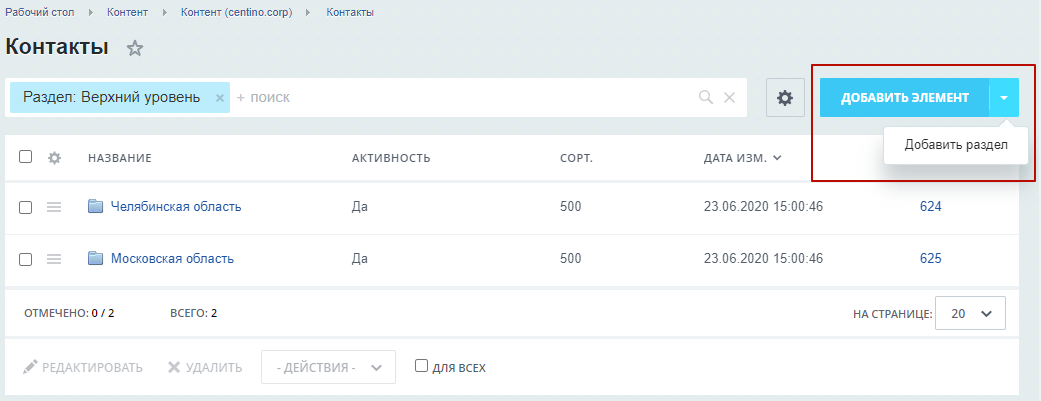
Чтобы управлять настройками раздела, нажмите на кнопку «Гамбургер» и в появившемся меню измените (2) или удалите (3) раздел.
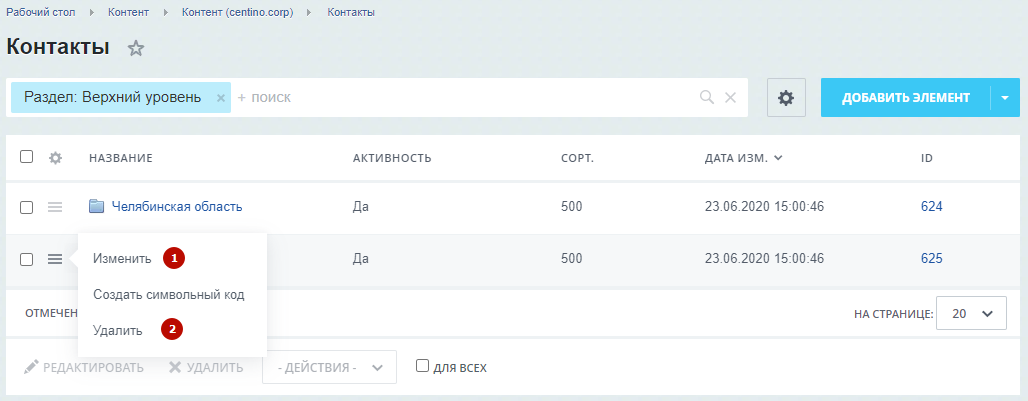
Создание и изменение раздела происходит с помощью редактора карточек.
Вкладка «Раздел»
- «Раздел активен» (1) включает и отключает отображение раздела.
- «Родительский раздел» (2) определяет уровень раздела в иерархии разделов.
- «Название» (3) — имя раздела, которое будет выводиться над перечнем входящих в него филиалов (поле обязательно для заполнения).
Допускается использование вложенных разделов. Например, в разделе «Московская область» можно создать раздел «г. Москва». Тогда в публичной части сайта элементы будут отображаться в соответствующих группах в разделе «Контакты». Например, элементы «г. Миасс» и «г. Челябинск» — в разделе «Челябинская область», а «г. Москва» — в разделе «Московская область».
.png)
Вкладка «Дополнительно»
Чтобы определить порядок отображения разделов (групп) на странице, перейдите на вкладку «Дополнительно» и укажите индекс сортировки. Чем меньше индекс сортировки, тем выше положение раздела в списке.
.png)
